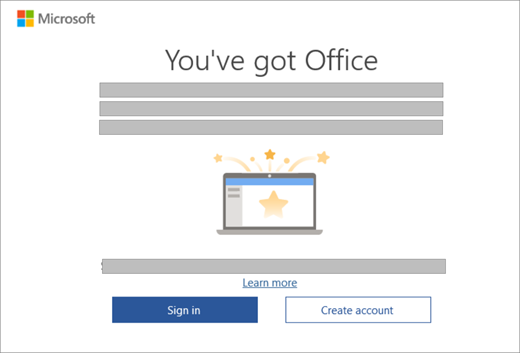Office 정품 인증
Applies To
Microsoft 365용 Excel Microsoft 365용 Word Microsoft 365용 Outlook Microsoft 365용 PowerPoint Microsoft 365용 Access Microsoft 365용 OneNote Microsoft 365용 Publisher Visio 플랜 2 Excel 2024 Word 2024 Outlook 2024 PowerPoint 2024 Access 2024 OneNote 2024 Project Standard 2024 Visio Professional 2024 Visio Standard 2024 Office 2024 Excel 2021 Word 2021 Outlook 2021 PowerPoint 2021 Access 2021 Project Standard 2021 Publisher 2021 Visio Professional 2021 Visio Standard 2021 Office 2021 OneNote 2021 Excel 2019 Word 2019 Outlook 2019 PowerPoint 2019 Access 2019 Project Standard 2019 Publisher 2019 Visio Professional 2019 Visio Standard 2019 Office 2019 Excel 2016 Word 2016 Outlook 2016 PowerPoint 2016 Access 2016 OneNote 2016 Publisher 2016 Office 2016 가정용 Microsoft 365 비즈니스용 Office Office.com Project for Office 365|
브라우저의 가이드 지원은 Office 문제에 대한 디지털 솔루션을 제공할 수 있습니다. |
아래 Microsoft 365 버전을 선택하여 Microsoft 365을(를) 정품 인증하는 방법을 알아보십시오.
Microsoft 365 또는 Office 비구독 버전 정품 인증
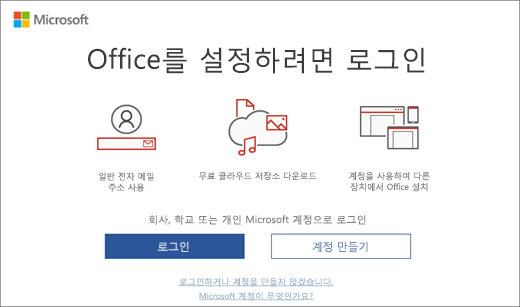
정품 인증이 되지 않은 Microsoft 365 앱을 시작하면 Microsoft 365에 로그인하라는 메시지가 표시됩니다. Microsoft 365 계정 또는 Microsoft을(를) 구입하거나 구독하는 데 사용한 회사 또는 학교 계정을 사용해 로그인합니다.
참고: 새 장치에 Microsoft 365이(가) 사전 설치된 경우 새 Windows 장치에 사전 설치된 Office 정품 인증을 참조하세요.
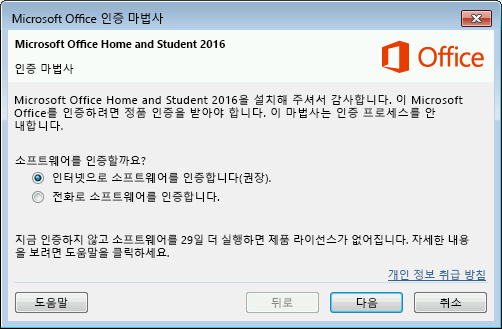
정품 인증 마법사가 나타나면 Microsoft 365을(를) 정품 인증해야 합니다. 마법사의 지시에 따라 Microsoft 365을 정품 인증하세요.
새 Windows 장치에 사전 설치된 office의 Microsoft 365 또는 비구독 버전 활성화
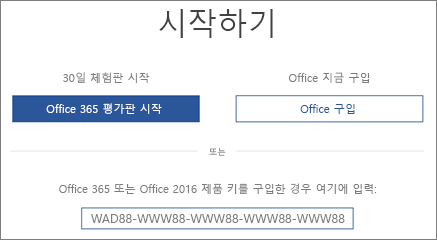
이 화면이 표시되면 평가판 버전의 Microsoft 365 Family 또는 구독이 아닌 버전의 Office 평가판이 설치됩니다.
새 장치에 사전 설치되었지만 계정과 연결된Microsoft 365 제품 또는 비구독 버전의 Office가 없는 Microsoft 365 또는 비구독 버전의 Office에 로그인하면 이 화면이 표시됩니다.
새 장치에서 Microsoft 365을(를) 사용하려면 Microsoft 365을(를) Microsoft 365 Family의 1개월 평가판으로 정품 인증할 수 있습니다. Microsoft 365 또는 비구독 버전의 Office를 구입하거나, 기존 Microsoft 365 구독에 Microsoft 365 추가하거나, 새 제품 키 카드 제품 키를 입력할 수도 있습니다. 구독이 아닌 Office 버전의 이전 복사본이 있는 경우 대신 설치할 수 있습니다.
브라우저에서 단계별 지원을 시도하여 활성화 문제를 해결할 수도 있습니다.
새 Windows 장치에 포함된 Microsoft 365 구입 또는 제품 정품 인증
이 화면이 나타나면 Microsoft 365이(가) 1년 구독 또는 일회성 구독으로 설치되어 있습니다.
PC에 디지털 Office 제품 키가 전송되었으므로 제품 키 인쇄본은 필요하지 않습니다. Microsoft 계정으로 로그인하여 Microsoft 365 활성화합니다. Microsoft 계정이 검색되면 이 화면에 표시됩니다. 로그인 하면 제품이 Microsoft 계정에 추가되기 때문에 나중에 제품 키 없이 재설치 하거나 신규 구독을 관리할 수 있습니다.
브라우저에서 Microsoft 365 정품 인증 문제에 대한 안내 지원을 사용해 볼수도 있습니다.
Microsoft 직장 할인 프로그램에서 Office 정품 인증
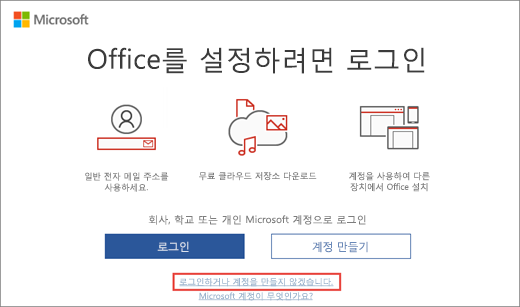
고용주의 Microsoft 직장 할인 프로그램(이전의 Microsoft 가정 사용 프로그램) 혜택을 통해 Office Professional Plus, Visio Professional 또는 Project Professional을 구입한 경우 로그인하거나 계정을 만들지 않겠습니다(화면 맨 아래에 있음)를 선택하고 제품 키를 입력합니다.
새 또는 Microsoft 365 제품 키 활성화
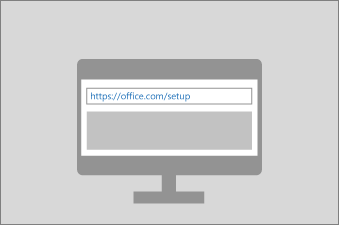
새 Microsoft 365 제품 키 카드를 구입했거나 온라인 스토어를 통해 Microsoft 365을(를) 구입하여 제품 키를 받은 경우 Office.com/setup 또는 Microsoft365.com/setup을 방문하여 화면에 표시되는 메시지를 따릅니다. Microsoft 계정에 새 제품을 추가하는 일회성 프로세스입니다. 키를 사용하면 Office를 설치할 수 있습니다.
정품 인증 오류 문제 해결
Microsoft 365을(를) 정품 인증할 수 없으면 결국 사용 허가를 받지 못하고 Microsoft 365의 모든 편집 기능이 비활성화됩니다. Microsoft은(는) 여러 가지 이유로 사용이 허가되지 않을 수 있습니다. 예를 들어 Microsoft 365 구독이 만료되면 구독을 갱신하여 Microsoft 365의 모든 기능을 복원해야 합니다.
Microsoft 365이(가) 새 PC에 사전 설치되어 있는 경우 계속 Microsoft 365을(를) 사용하려면 Microsoft 365 Family 평가판을 시작하거나 Microsoft 365을(를) 구입해야 합니다.
참고: Windows 7(더 이상 지원되지 않음, Windows 7 지원 종료 및 Office 참조)에서 Microsoft 365을(를) 실행하는 경우 기본적으로 TLS 1.2가 사용 설정되어 있는지 확인해야 합니다. 업데이트하여 Windows의 WinHTTP에서 TLS 1.1 및 TLS 1.2를 기본 보안 프로토콜로 사용 설정을 참조하세요.